nasneで録画番組を視聴中、どうも読み込みが遅いと感じることがありませんか?ない人はとっても幸せだろうけど、ある人はもうこのイライラ、どこにぶつければよかとでしょうね。
おそらく、nasneを有線接続で楽しめている人にはあまり縁のない悩みなんじゃあないかと思いますが、テレビとnasneを無線接続している人なら誰にでも起こりうる話だと思います。
せっかく録画した番組がカクカクして見れたもんじゃないと思った人は、Wi-FiルーターやONUのチャネル帯域の設定を変更すると、快適な視聴体験を取り戻すことができますよ。
Wi-FiルーターやONUの設定画面を開く
nasneは基本的にONUやWi-Fiルーターと有線接続したうえでテレビと接続することで視聴することができますが、家の構造によってはテレビとONUの位置が離れている場合があります。どうしても有線で!って人なら、めっちゃ長いLANケーブルを使ってどうにかこうにか対処するんでしょうが、できれば部屋の中を無駄にケーブルを走らせたくないって人がほとんどだと思います。そこでnasneを無線化するわけですよ。
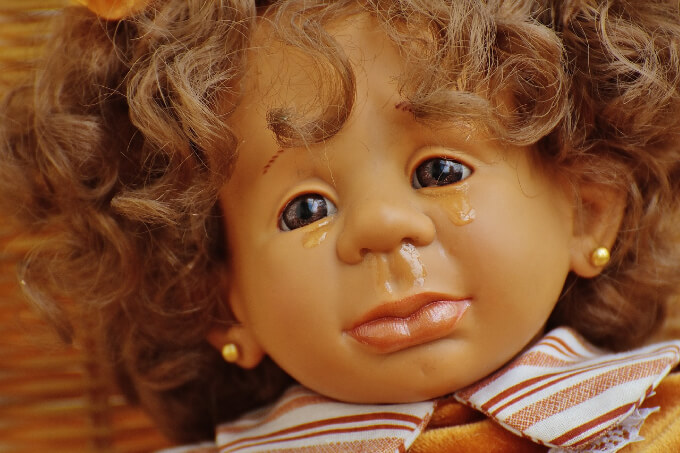

ONU一体型ルーターを使用している場合
我が家は長らくNURO光を契約しており、引越し前は2LDKと手狭なこともあったため、Wi-Fiルーターは特に必要なく、NURO光から貸し出されるONU一体型ルーターで事足りていたわけです。
で、このONU一体型ルーターも、ブラウザにアドレスを入力すれば設定を変更することができるんですよ。各種ONU一体型ルーターの設定画面へのアクセス方法については下記を参考にするといいでしょう。
参考 NURO 光でポート開放する方法をONU(ルーター)ごとに解説
設定画面にアクセスしたら、5Gの設定を表示させます。
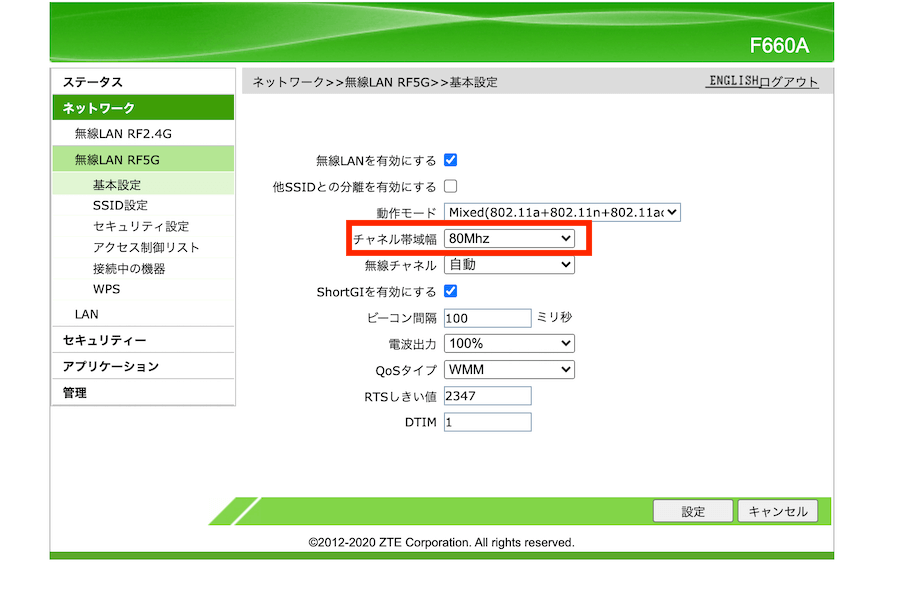
ここでは引越し前に利用していたNURO光のONU一体型ルーター「F660A」の設定画面を例に解説すると、[ネットワーク]→[無線LAN 5G]→[基本設定]の順にクリックして基本設定画面を表示させます。
この中の「チャネル帯域幅」を確認してみてください。ここでは80Mhzで設定されていますが、これを変更してみます。
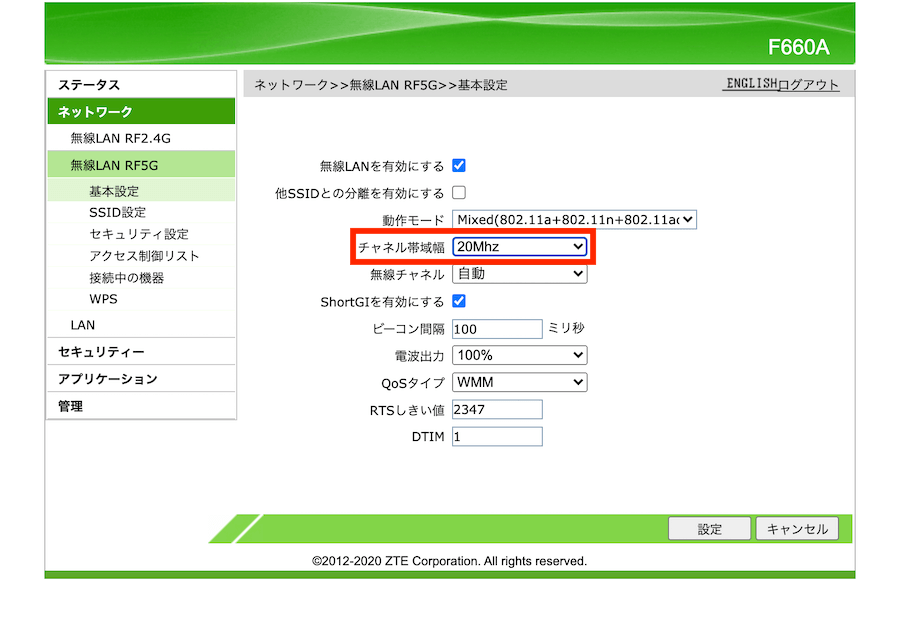
チャネル帯域幅を「20Mhz」に変更しました。変更したら、[設定]をクリックして終了です。
たったこれだけでそれまでカクカクして、ひどいときは読み込みが止まってしまうレベルだった録画番組の視聴(むしろ苦行)が嘘のように改善します。いままでのイライラはなんだったのかというレベルで快適に視聴できます。
Wi-Fiルーターを使用している場合
我が家は戸建てを購入してからアンテナを設置するのが面倒すぎて、ひかりTVを契約してしまったため、nasneを使う機会がなくなってしまいましたが(アンテナがなくてもすでに録画していた番組が見れるかどうか、近いうちに試してみよう)、AM-AX1800HP/MSを使った場合はどこを変更すればいいかを念のため確認してみます。
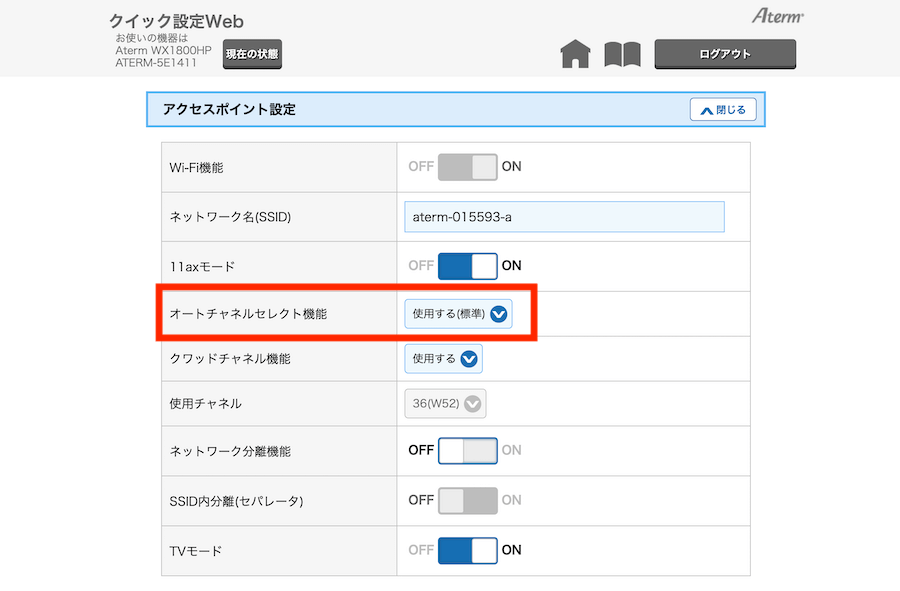
AM-AX1800HP/MSの場合、アクセスポイント設定にあるオートチャネルセレクト機能が「使用する」になっている場合、「使用チャネル」を変更することができなかったため、「使用しない」に変更してみました。
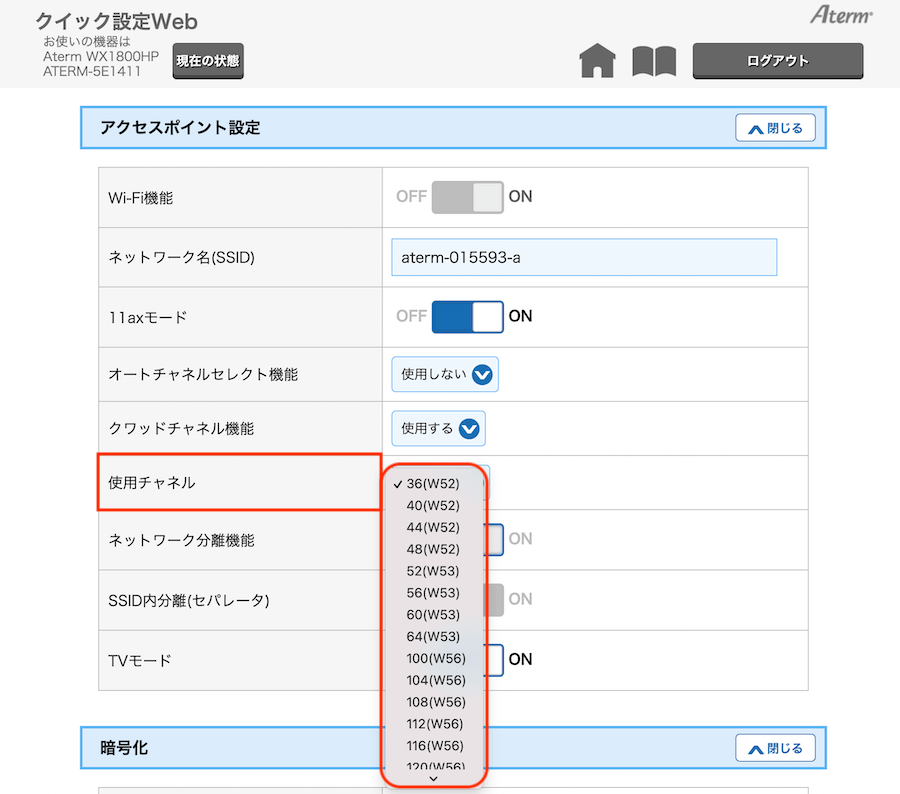
…すると、チャネルを変更することができたため、カクカクしてもう辛抱ならんというときは試してみるといいでしょう。古いWi-Fiルーターと比較的新しめのWi-Fiルーターとでは表記項目が違ってくるかと思いますが、「チャネル」というキーワードを目印に探してみるといいかと思います。
nasneで快適なテレビライフをお楽しみください。




コメント